Xrdp — это реализация протокола Microsoft Remote Desktop Protocol (RDP) с открытым исходным кодом, позволяющая вам получить доступ к удаленному компьютеру в графическом виде. Он выполняет функции удаленного доступа, связывая графику из системы X Windows с клиентом RDP и ретранслируя элементы управления от клиента RDP обратно в X Windows.
Используя RDP, вы можете удаленно войти в систему и установить сеанс рабочего стола так же, как вы вошли на свой локальный компьютер. Linux , Windows, macOS, Android — все эти операционные системы поддерживают RDP.
В этой инструкции мы расскажем, как установить Xrdp Server на примере системы Debian 11 и как подключится стандартными средствами Windows к ВМ с XRDP-сервером.
Debian 11 нету в наших шаблонах, но установить ее не составит труда, загрузив установочный образ в личный каталог вашего VCD. Как это сделать мы описали здесь.
В процессе установки Debian 11 вам будет предложено к выбору установка графического интерфейса:

Мы рекомендуем выбрать "Xfce", так как это легкая и быстрая среда рабочего стола, что делает ее "идеальной" для использования на удаленном сервере.
Далее, когда у вас есть доступ к вашей ВМ с помощью web-консоли из VCD, необходимо установить XRDP, сделать это можно следующей командой в терминале:
sudo apt install xrdp -y
Обычно установка занимает меньше минуты, по окончанию установки проверим статус установленной службы:
sudo systemctl status xrdp
Должен получится подобный вывод команды:
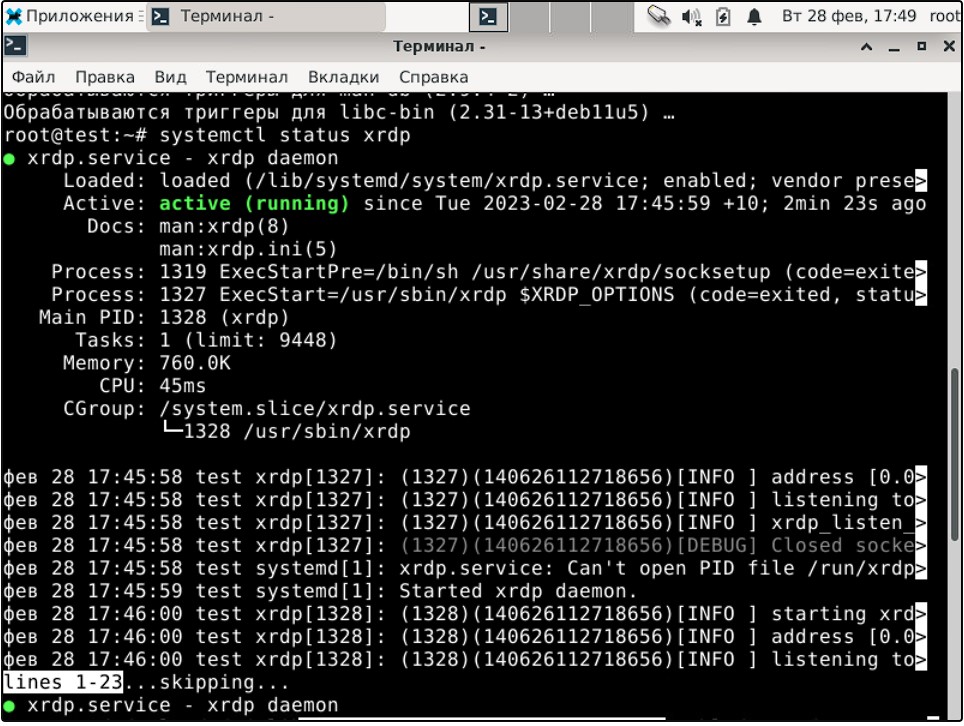
Как видно, служба запустилась и работает, а это значит, что мы уже можем подключится к нашей ВМ удаленно.
Для организации удаленного доступа в нашем облаке остается пробросить порт RDP (3389) на ВМ. Как это сделать мы подробно рассказывали здесь в разделе "NAT".
Теперь можно подключится к нашему Debian 11 так-же, как к windows, по RDP:
Нажмите комбинацию клавиш Win+R и в открывшемся окне наберите mstsc.exe и кликните «ОК».
В появившемся окне введите ваш внешний IP адрес (если у Вас возникает вопрос как узнать ваш IP - мы записали короткое видео, которое поможет разобраться)
Нажмите "Подключить" и в открывшемся окне введите логин\пароль пользователя, под которым вы хотели бы войти в систему:
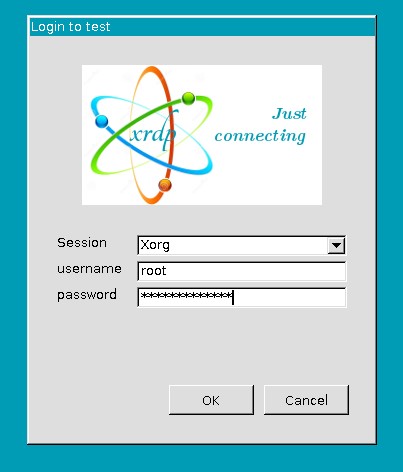
Нажмите "ОК". Готово, вы подключились к своей ВМ с помощью XRDP.
